Jak převést starší dokumenty do aplikace Word 2013

Nedávno jste inovovali na aplikaci Word 2013? Dokumenty vytvořené v dřívějších verzích aplikace Word jsou kompatibilní s aplikací Word 2013, ale nové funkce v aplikaci Word 2013 nebudou ve starších dokumentech k dispozici, pokud je převedete na nejnovější verzi.
Pokud máte dokumenty z dřívějších verzí aplikace Word, musíte se na ně obrátit nebo změnit, můžete je převést na nejnovější verzi. Při otevření staršího dokumentu v aplikaci Word 2013 se v záhlaví vedle názvu souboru zobrazí "[Režim kompatibility]". Také, pokud je dokument z verze starší než Word 2007, přípona souboru je ".doc" namísto ".docx", což je rozšíření použité v aplikaci Word 2007 a novějších verzích.
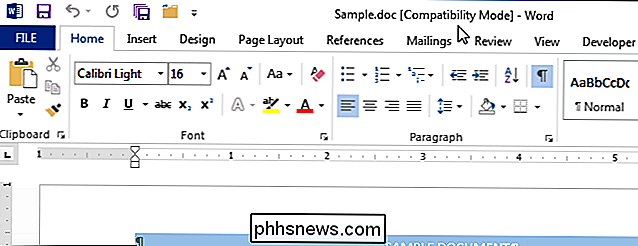
Převedení starší dokument do aplikace Word 2013, klikněte na kartu "Soubor".
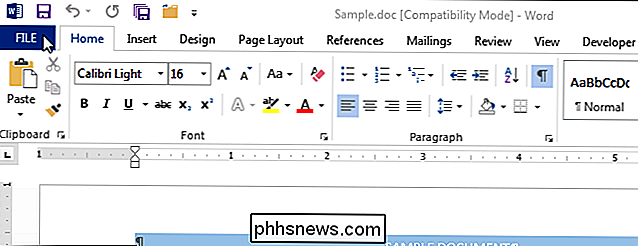
Na obrazovce "Info" klikněte na "Konvertovat" vedle možnosti "Režim kompatibility". upgradovat na nejnovější formát souboru. Upozorňujeme vás na drobné změny rozvržení, které se mohou stát a že váš starší dokument bude nahrazen převedenou verzí. Klepnutím na tlačítko OK převedete dokument. Pokud se rozhodnete, že nechcete převést dokument, klikněte na tlačítko "Zrušit".
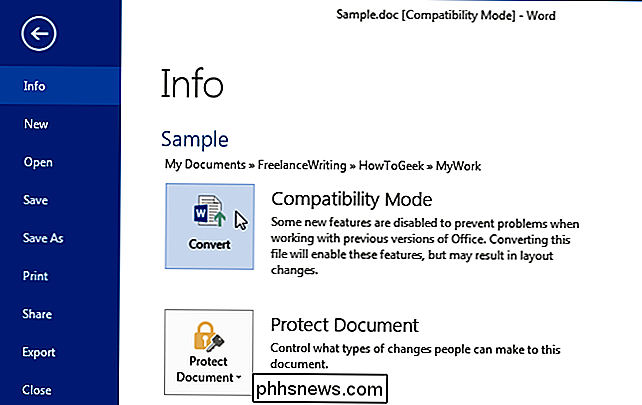
POZNÁMKA: Pokud nechcete být po každém převedení dokumentu požádáni, vyberte možnost "Neptejte se znovu o konverze dokumentů ", takže je zaškrtnuto políčko. Konverzi však nebudete moci zrušit po klepnutí na tlačítko "Převést" na obrazovce "Info".
Při převodu dokumentu se přípona rozšíření, .doc, nezmění na .docx. Však při uložení dokumentu se přípona .docx automaticky přidá do dokumentu a nahrazuje příponu .doc. Pokud dokument neuložil, protože jste jej převedli a zavřete aplikaci Word, budete dotázáni, zda chcete změny uložit. Pokud chcete uložit změny provedené v dokumentu a převést je na nejnovější verzi, klepněte na tlačítko Uložit. V tomto okamžiku se rozšíření vašeho dokumentu změní na .docx.
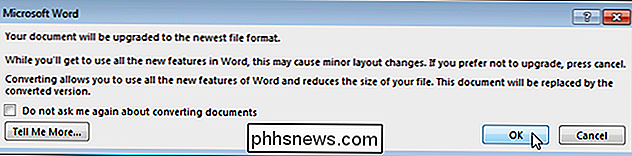
Pokud nechcete nahradit původní starší dokument, můžete soubor uložit samostatně s příponou .docx bez použití funkce "Převést" . Chcete-li to provést, klikněte na kartu "Soubor" a na obrazovce zákulisledu klikněte na tlačítko Uložit jako. Zobrazí se dialogové okno "Uložit jako".
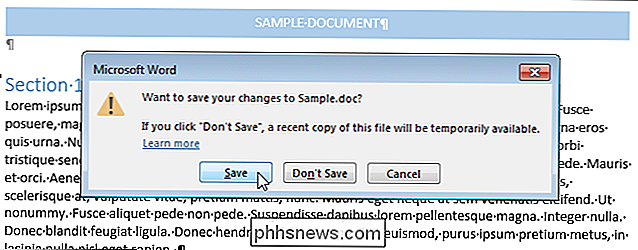
Nový dokument lze uložit se stejným názvem souboru ve stejném adresáři jako původní soubor, ale s novou příponou (.docx) nebo můžete navigovat do jiného adresáře který chcete uložit nový soubor. Jakmile se rozhodnete uložit nový soubor, ujistěte se, že v rozevíracím seznamu "Uložit jako typ" je vybráno "Dokument Word (* .docx)". Klepněte na tlačítko Uložit.
Poznámka: Jakmile převedete starší dokument (před Word 2007) do aplikace Word 2013, lidé, kteří používají starší verzi aplikace Word, nebudou moci dokument otevřít, pokud ji převedete zpět na ". doc ".
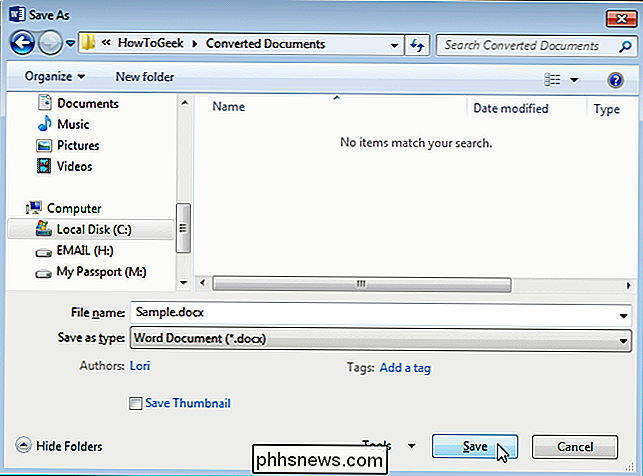

Pozor: Jak zakoupit kabel USB typu C, který nepoškodí vaše zařízení
USB Type-C přináší nový univerzální konektor do notebooků a smartphonů a řada zařízení již existuje začít používat. Dbejte však na to, že mnoho kabelů USB-C není správně navrženo a mohlo by poškodit váš hardware. Před zakoupením kabelů USB typu C pro vaše nová zařízení byste měli hledat, zda je kabel skutečně kompatibilní s rozhraním USB, C specifikace.

Jak zapnout a vypnout napájení v hodině Apple Watch
Baterie v Apple Watch trvá přibližně 18 hodin v závislosti na použití. Pokud je vaše baterie příliš nízká, můžete hodinky umístit do režimu Power Reserve, abyste viděli čas až 72 hodin. Všechny funkce Apple Watch se vypínají s výjimkou možnosti uchovávat a zobrazovat čas, který může pouze zobrazíte stisknutím bočního tlačítka na hodinkách.



